Лесно организирайте множество връзки с отдалечен работен плот
Възможността за дистанционно управление на компютъра ни позволява да получите помощ или да го дам на други потребители за решаване на проблемите, без необходимостта от системи за физическа проверка. С други думи, не е нужно да помолите приятел (или обратното), за да дойде от другия край на града, за да се реши един прост проблем с компютъра.
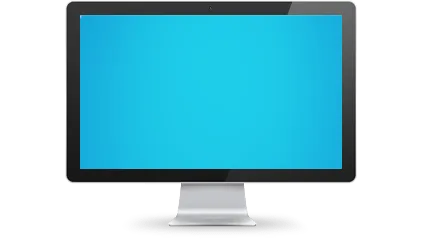
За да се осигури пълен достъп на системата, има много приложения, всяка от които предлага ниво на контрол над друг компютър. Дори Windows включва функция за свързване с отдалечен работен плот.
Днес аз ще ви разкажа за един прост приложение, наречено Remote Desktop Организатор, който ви позволява да свържете отдалечено на множество настолни компютри едновременно, и да ги управлявате от едно интерфейс. Добавен настолни компютри могат да се организират в различни папки и подпапки и връзки се показват в разделите, както и да се свързват или разкачват с десния бутон на мишката.
Преди да започнем, нека да се даде възможност за отдалечен достъп до компютъра в свойствата на системата. Отваряне на менюто Start и напишете в полето за търсене "отдалечен достъп до вашия компютър резолюция." Съответният елемент трябва да се появи в резултатите от търсене - кликнете върху него.
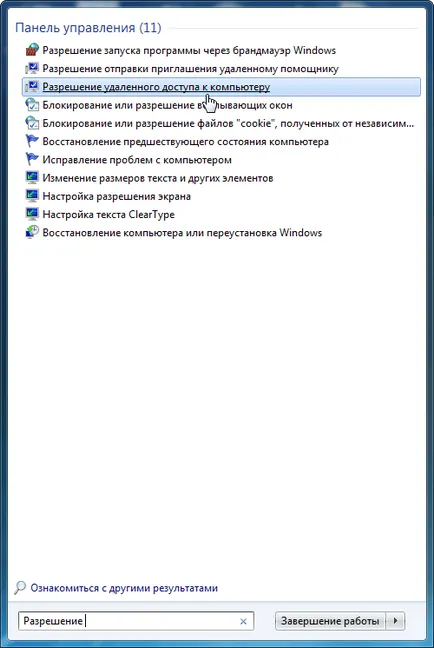
След това активирате настройките в изображението по-долу и след това върху OK.
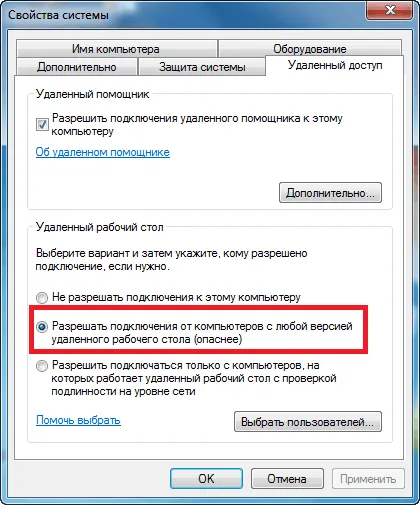
На следващо място, стартирайте Remote Desktop Организатора и да създадете нова връзка с помощта на бутоните под формата на монитор, който е на разположение в горния ляв ъгъл. В показалия се диалогов прозорец въведете името на полето за връзка, описанието, домакин, домейн, потребителско име и парола на компютъра, към който искате да се свържете. Ако не попълните потребител на полета и парола, ще се натъкнете на екрана за вход при всяко създаване на връзка към отдалечен компютър.
Може би се чудите: Какво става, ако компютърът се рестартира, когато включите?
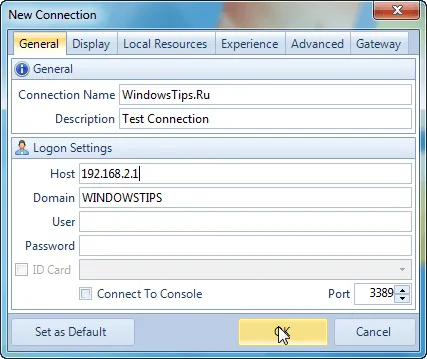
В горната част на диалоговия прозорец Връзка New има няколко раздела. раздел Дисплей ви позволява да промените настройките на дисплея, включително дистанционно размер и качество на предаваните изображения на работния плот.
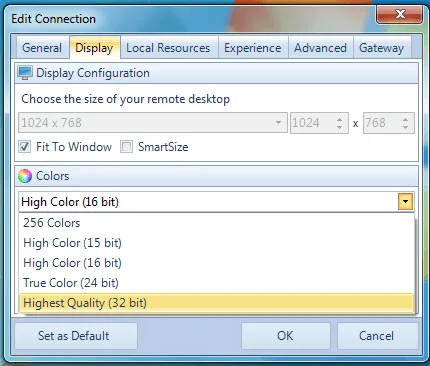
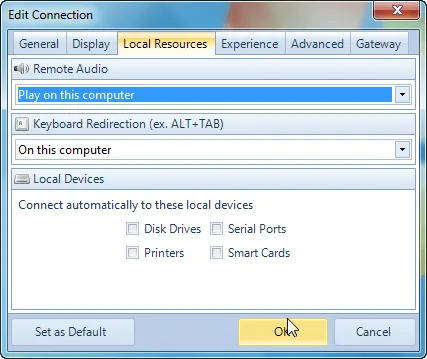
След са направени всички настройки, можете лесно да се свържете към отдалечен работен плот. Щракнете с десния бутон върху името на връзка и изберете Connect от контекстното меню.
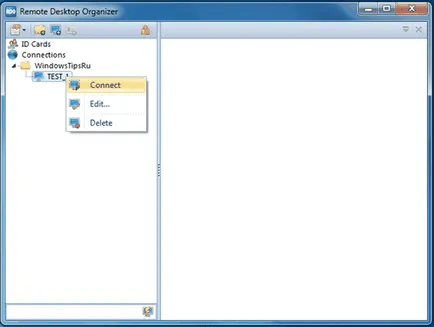
Приложението позволява да стартирате няколко сесии едновременно се отстраняват и да превключвате между тях чрез разделите в горната част на прозореца. Между другото, добавянето на съединението може да се организира в отделни папки, които са създадени с помощта на бутона в менюто горе.
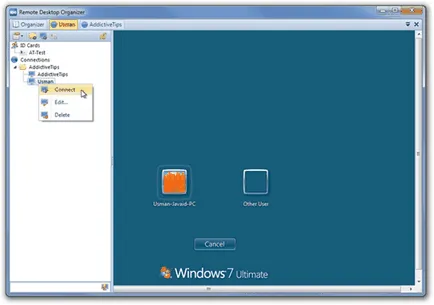
Remote Desktop Организатор работи на 32-битови и 64-битови версии на Windows XP, Windows Vista, Windows 7 и Windows 8.
Голяма ден!